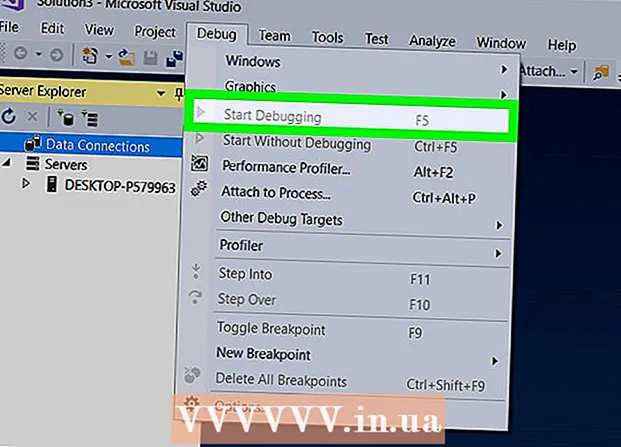Författare:
Joan Hall
Skapelsedatum:
4 Februari 2021
Uppdatera Datum:
1 Juli 2024
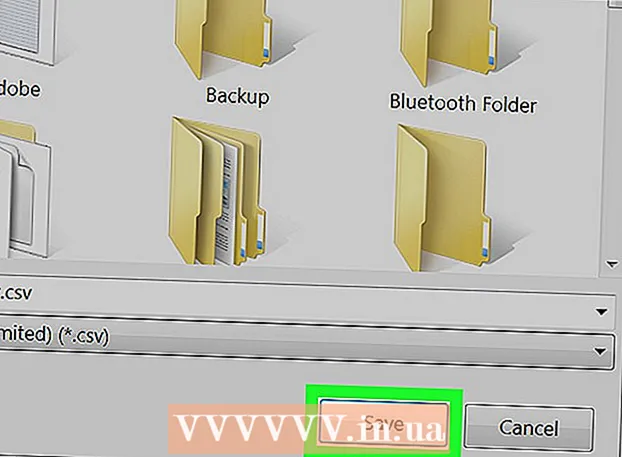
Innehåll
Den här artikeln visar hur du exporterar din Skype -chatthistorik till en annan mapp på din dator.
Steg
 1 Öppna den klassiska versionen av Skype. Om din dator kör Windows hittar du den i Start -menyn. Om det är en Mac finns det i mappen Program. Leta efter en blå ikon med en vit "S" -symbol.
1 Öppna den klassiska versionen av Skype. Om din dator kör Windows hittar du den i Start -menyn. Om det är en Mac finns det i mappen Program. Leta efter en blå ikon med en vit "S" -symbol. - Dessa instruktioner gäller endast den "klassiska" versionen av Skype för Windows och Mac OS. Om du använder Skype för Windows 10-appen, gå till: https://www.skype.com/ru/get-skype/, rulla ner och klicka på knappen Ladda ner Skype för Windows och följ sedan instruktionerna på skärmen för att installera ansökan.
 2 Klicka på Skype -menyn i det övre vänstra hörnet av fönstret.
2 Klicka på Skype -menyn i det övre vänstra hörnet av fönstret. 3 Välj Säkerhet från rullgardinsmenyn.
3 Välj Säkerhet från rullgardinsmenyn. 4 Klicka på Exportera chatthistorik i det tredje avsnittet av inställningar.
4 Klicka på Exportera chatthistorik i det tredje avsnittet av inställningar. 5 Välj en mapp att spara. Välj en plats på din dator, inklusive en flyttbar enhet.
5 Välj en mapp att spara. Välj en plats på din dator, inklusive en flyttbar enhet.  6 Klicka på Spara. Från och med nu kommer hela chatthistoriken att sparas i den valda mappen.
6 Klicka på Spara. Från och med nu kommer hela chatthistoriken att sparas i den valda mappen.